So fügen Sie ein Kamera-Widget auf dem Samsung Galaxy hinzu

Mit dem One UI 6-Update können Benutzer Kamera-Widgets auf Samsung Galaxy-Telefonen hinzufügen, um sie nach Wunsch anzupassen.
Huawei-Smartphones werden von Millionen von Menschen auf der ganzen Welt verwendet. Leider haben alle eine nervige Funktion: Sie schließen Apps, die im Hintergrund laufen, wenn Sie den Bildschirm sperren, um Akkustrom zu sparen. Dazu gehören Apps, die Sie im Hintergrund ausführen möchten, wie das Antivirenprogramm, das Sie zum Schutz installiert haben, die Kindersicherung für Ihr Kind, Ihren Fitnesstracker oder Ihre GPS-Navigation. So verhindern Sie, dass Ihr Huawei-Smartphone Apps schließt, die Sie im Hintergrund ausführen möchten, selbst wenn Sie den Bildschirm schließen:
Inhalt
„Geschützte Apps“ oder warum Huawei im Hintergrund laufende Apps zwangsweise schließt
Kurz gesagt, um Batteriestrom zu sparen. Das Android-Betriebssystem EMUI von Huawei hatte schon immer aggressive Akkusparalgorithmen. Der Gedanke ist, dass beim Schließen des Bildschirms die meisten Apps nicht im Hintergrund ausgeführt werden müssen und Huawei sie beendet, damit sie keine Energie verbrauchen. Das bedeutet, dass Huawei-Smartphones tendenziell eine hervorragende Akkulaufzeit haben, was jedoch mit Ärger für die Benutzer erkauft wird. Um Benutzern zu helfen, hatte Huawei auf ihren Android 7-basierten Smartphones (Android Nougat) eine Funktion namens „Protected Apps“. Es ermöglichte Benutzern und App-Entwicklern, bestimmte Apps als "geschützt" festzulegen, damit sie auch bei ausgeschaltetem Bildschirm im Hintergrund weiterlaufen. Leider wurde diese Funktion ab Android 8 Oreo und EMUI 8 umbenannt in "und Personen, die von „geschützten Apps“ wussten, können sie nicht mehr finden.
Welche Arten von Apps werden von Huawei-Algorithmen negativ beeinflusst?
Nicht alle Apps sind von diesem Problem betroffen. Huawei führt eine Liste beliebter Apps, die nicht daran gehindert werden, im Hintergrund ihr Ding zu machen. Auch einige App-Entwickler haben ihre Android-Apps gut mit Huawei-Smartphones integriert und haben keine Probleme.
Allerdings gibt es auch eine lange Liste von Apps, die negativ betroffen sind. Dies sind zunächst Antiviren-Apps wie AVG Antivirus, Avast Antivirus, Kaspersky Mobile Antivirus, ESET Mobile Security & Antivirus , Bitdefender Mobile Security und mehr. Eine weitere Kategorie betroffener Apps sind Tools zur Kindersicherung wie ESET Parental Control , Kaspersky Parental Control , Kids Place und andere. Das große Problem bei dieser Kategorie von Apps ist, dass Huawei sie vollständig deaktiviert und sie unbrauchbar macht. Also Tschüss Kindersicherung und Ihr Kind bleibt ungeschützt.
Andere Apps, die Probleme haben, sind Fitness-Tracker aller Art: Fitbit, Garmin, Endomondo, Runkeeper, Strava, Under Armour Record und mehr. Nehmen wir an, Sie gehen laufen oder trainieren für einen Sport. Nachdem Sie den Bildschirm geschlossen haben, ist es wahrscheinlich, dass Ihr Huawei-Smartphone das Schließen Ihrer Tracking-App und Ihres verbundenen GPS erzwingt, sodass nichts verfolgt wird, weil die App blockiert wurde.
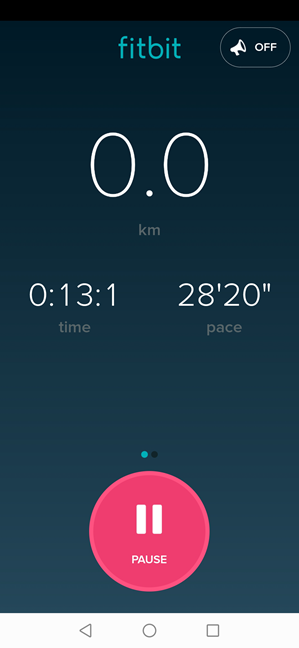
Das verbundene GPS von Fitibit wird von Huawei im Hintergrund geschlossen
Auch Transport- und Navigations-Apps werden durch den Ansatz von Huawei negativ beeinflusst. Nehmen wir an, Sie müssen reisen und Uber, Bolt oder Yango benutzen, um irgendwohin zu gelangen. Sie legen das Ziel fest und bestellen dann eine Fahrt. Sie schließen den Bildschirm Ihres Huawei-Smartphones, stecken es in Ihre Tasche und erwarten, dass die App einen Fahrer für Sie findet und darauf wartet, Benachrichtigungen zu erhalten, wenn er oder sie bei Ihnen ankommt. Die Algorithmen von Huawei schließen möglicherweise die App, um Akku zu sparen, weil Sie den Bildschirm geschlossen haben.
Andere Arten von Apps, die negativ betroffen sind, sind VPN-Apps, Diktiergeräte, Chat-Apps, Nachrichten-Apps, standortbasierte Apps und alle Arten von Tracking-Apps. Um dieses Problem für alle Arten von Apps zu lösen, befolgen Sie die nächsten Schritte in diesem Tutorial:
Schritt 1. Stellen Sie Ihr Huawei-Smartphone so ein, dass bestimmte Apps im Hintergrund ausgeführt werden können
Entsperren Sie Ihr Huawei-Smartphone und gehen Sie zu seiner Einstellungs- App. Tippen Sie dann auf die Einstellungskategorie Akku .
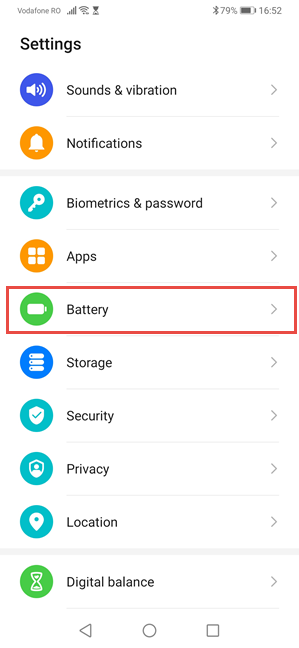
Zugriff auf die Akkueinstellungen auf Huawei-Smartphones
Sie sehen viele batteriebezogene Einstellungen und Schalter. Tippen Sie auf App-Start .
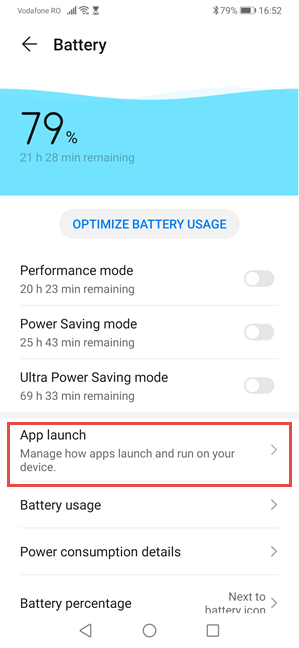
App-Starteinstellungen auf Huawei-Smartphones
Sie sehen eine Liste aller Apps, die auf Ihrem Huawei-Smartphone installiert sind. Mit wenigen Ausnahmen, die von Huawei kontrolliert werden, sollten alle auf „Automatisch verwalten“ eingestellt sein, wie im folgenden Screenshot zu sehen ist.
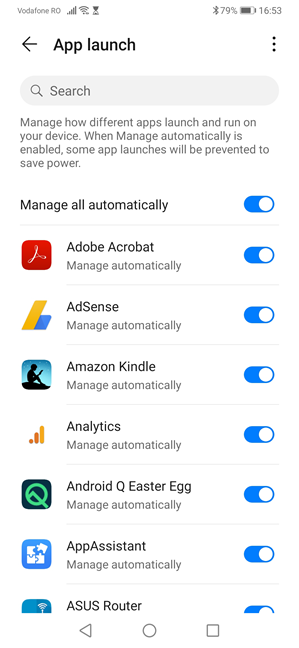
Verwalten, wie Apps auf Ihrem Huawei-Gerät gestartet werden
Dies bedeutet, dass Ihr Huawei-Smartphone jedes Mal, wenn Sie den Bildschirm sperren, das Schließen jeder Ihrer Apps erzwingen kann, wenn es dies gemäß seinen Algorithmen für richtig hält. Suchen Sie die App, die Sie konfigurieren möchten, und deaktivieren Sie den Schalter auf „Manuell verwalten“. Es wird eine Eingabeaufforderung angezeigt, in der Sie gefragt werden, welche Art von Aktivitäten Sie der App erlauben möchten:
Um alle Probleme zu beseitigen, ist es eine gute Idee, der App zu erlauben, alle drei Arten von Aktivitäten auszuführen, also alle drei Schalter zu aktivieren und auf OK zu tippen.
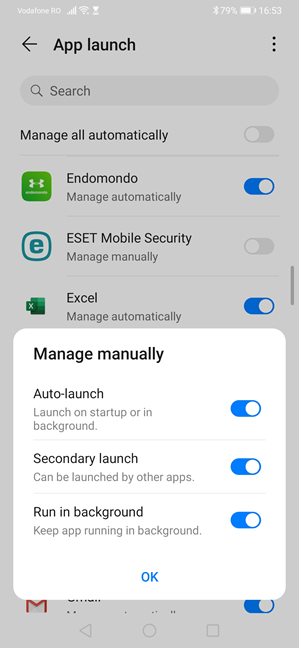
Verwalten Sie den automatischen Start manuell
Suchen Sie alle Apps, die Sie im Hintergrund ausführen möchten, und wiederholen Sie dieselben Einstellungen. Beachten Sie dabei, dass die Schalter ausgeschaltet sind und Sie unter ihrem Namen den Text „ Manuell verwalten“ sehen. Das ist gut, denn es bedeutet, dass Huawei aufhört, sie zu töten.
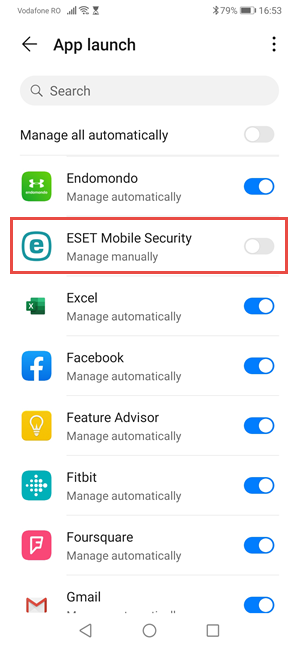
Apps, die automatisch im Hintergrund gestartet werden können
Wenn Sie frustriert darüber sind, wie Huawei Hintergrund-Apps schließt, wenn Sie den Bildschirm sperren, können Sie diese „Funktion“ für ALLE Ihre Apps deaktivieren. Tippen Sie dazu im Bildschirm „App-Start“ auf den Schalter „ Alle automatisch verwalten“ und stellen Sie ihn auf deaktiviert. Dadurch wird die automatische Handhabung von Hintergrund-Apps deaktiviert und alle Apps können tun, was sie wollen, wann sie wollen. Dies mag wie eine großartige Idee erscheinen, aber denken Sie daran, dass diese Einstellung die Akkulaufzeit Ihres Smartphones verkürzt. Es ist möglicherweise am besten, Apps einzeln einzurichten.
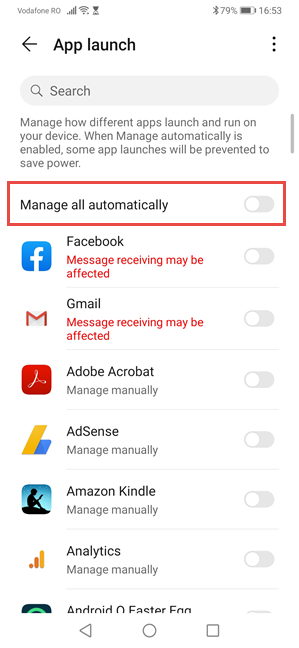
Deaktivieren Sie die automatische Verwaltung von Apps
Nachdem Sie diese Funktion für eine oder mehrere Apps deaktiviert haben, wird eine neue Option verfügbar. Tippen Sie sowohl auf EMUI 9 (Android 9) als auch auf EMUI 10 (Android 10) auf die drei Punkte in der oberen rechten Ecke und dann auf Manuell verwalten .
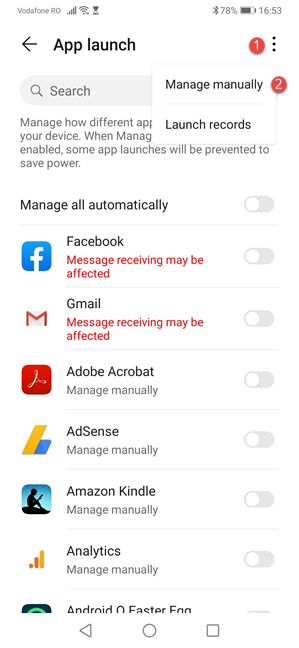
Verwalten Sie alle Ihre Apps manuell in einem Batch
Sie sehen alle Apps, für die das erzwungene Schließen deaktiviert wurde. Sie können individuell festlegen, welche Art von Berechtigungen Sie für alle drei Arten von Aufgaben erteilen möchten: „Automatischer Start“, „Zweiter Start“ und „Im Hintergrund ausführen“.
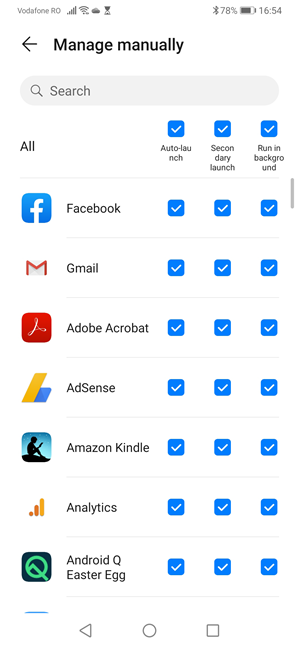
Konfigurieren Sie Berechtigungen für die Apps, die für die manuelle Verwaltung festgelegt sind
Leider hört Ihre Arbeit hier nicht auf. Um sicherzustellen, dass Ihr Huawei-Smartphone niemals die Apps beendet, die Sie im Hintergrund ausführen möchten, sollten Sie die Akkuoptimierungsfunktion für dieselben Apps deaktivieren, die Sie in diesem Schritt konfiguriert haben.
Schritt 2. Deaktivieren Sie die Akkuoptimierung für dieselben Apps
Öffnen Sie die Einstellungen noch einmal. Tippen Sie dann auf die Einstellungskategorie „ Apps “ über „ Akku “ .
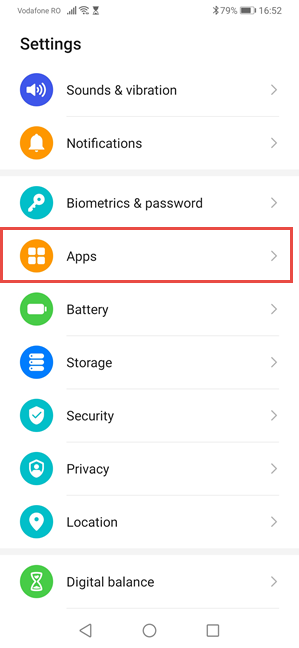
Gehen Sie in den Einstellungen Ihres Huawei zu Apps
Sie sehen einen Bildschirm mit vielen Kategorien und App-Einstellungen. Tippen Sie noch einmal auf Apps .
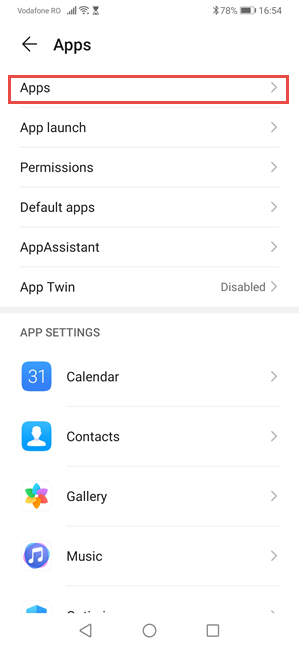
Tippen Sie erneut auf Apps
Ihnen wird eine Liste aller auf Ihrem Huawei-Smartphone installierten Apps angezeigt. Tippen Sie oben rechts auf die drei Punkte und dann auf Spezieller Zugriff .
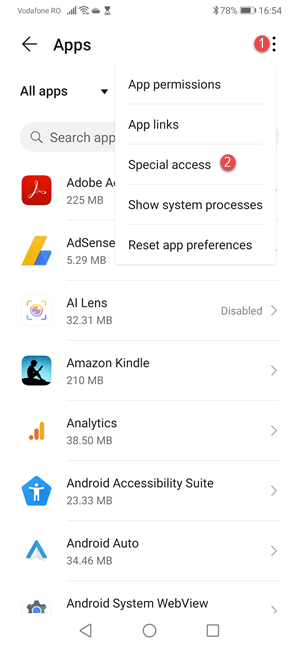
Tippen Sie auf die drei Punkte und dann auf Spezieller Zugriff
Sie sehen mehrere Kategorien von erweiterten Einstellungen. Tippen Sie auf Akkuoptimierung .
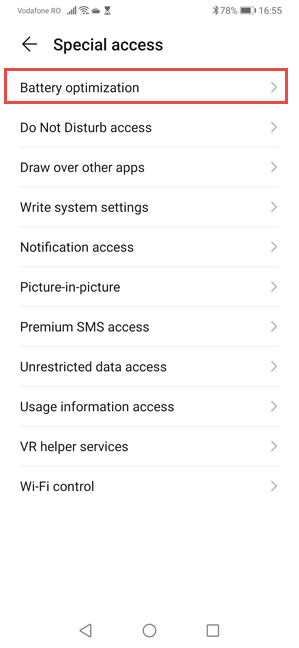
Greifen Sie auf die Einstellungen zur Batterieoptimierung zu
Sie sehen jetzt die Apps, die als "Nicht erlaubt" festgelegt sind. Dies bedeutet, dass Huawei die Apps niemals beendet, auch nicht, wenn Ihre Akkuoptimierung aktiviert ist. Diese Liste ist kurz und enthält Apps von Huawei und einige andere, wie Facebook oder Ihre Kamera . Tippen Sie auf Nicht erlaubt und wählen Sie dann Alle Apps .

Siehe Alle Apps von Ihrem Huawei-Gerät
Sie sehen alle Apps auf Ihrem Huawei-Gerät. Tippen Sie auf die App, die Sie nicht töten möchten, wählen Sie „Nicht zulassen“ und drücken Sie OK . Es klingt kontraintuitiv, „Nicht zulassen“ zu wählen , aber diese Einstellung bedeutet „Nicht zulassen, dass die Batterieoptimierung die App beendet“. Aus diesem Grund werden Sie darüber informiert, dass die Einstellung Ihren Akku möglicherweise schneller entlädt.
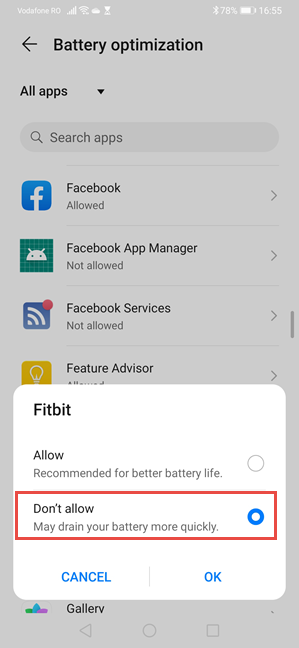
Wählen Sie Nicht zulassen, um den Batterieoptimierer zu stoppen
Wiederholen Sie dies für alle Apps, die Ihr Huawei-Gerät nicht töten soll, und Sie sind endlich fertig.
Auf welchen Huawei-Smartphones funktioniert das?
Dieses Tutorial wurde auf einem Huawei P30 -Smartphone mit Android 10 (EMUI 10) erstellt und auch auf einem Huawei P20 und einem Huawei P30 lite bestätigt . Es sollte auf ALLEN Huawei-Smartphones mit EMUI-Version 9 mit Android 9 Pie oder neuer funktionieren. Dazu gehören alle Modelle der Huawei P20-, P30- und P40-Reihe sowie die Gerätefamilie Huawei Mate. Lass uns in den Kommentaren unten wissen, ob alles gut gelaufen ist.
Mit dem One UI 6-Update können Benutzer Kamera-Widgets auf Samsung Galaxy-Telefonen hinzufügen, um sie nach Wunsch anzupassen.
Im folgenden Artikel stellen wir die grundlegenden Schritte zur Wiederherstellung gelöschter Daten in Windows 7 mit dem Support-Tool Recuva Portable vor. Mit Recuva Portable können Sie Ihre Daten auf einem beliebigen USB-Stick speichern und jederzeit verwenden. Das Tool ist kompakt, einfach zu bedienen und bietet folgende Funktionen:
So finden Sie Ihre fehlenden Samsung Galaxy-Geräte mit SmartThings Find. Sehen Sie, wo Sie Ihr Smartphone, Tablet oder Ihre Smartwatch verlegt haben.
So erstellen Sie einen Link zu einer Datei, einem Ordner oder einer Bibliothek auf Ihrem Windows-Computer und senden ihn an andere. So kopieren Sie einen Dateipfad als Link.
Erfahren Sie, wie Sie sich mit versteckten Wi-Fi-Netzwerken in Windows 11 verbinden können. Tipps zu Schnelleinstellungen, Einstellungen-App und Systemsteuerung.
Erfahren Sie, wie Sie die Touchpad-Empfindlichkeit ändern, das Touchpad aktivieren oder deaktivieren, seine Gesten oder Präzision konfigurieren.
Erfahren Sie, wie Sie Anwendungen als Administrator in Windows 11 ausführen können, um alle Funktionen optimal zu nutzen. Nutzen Sie CMD, PowerShell oder Windows Terminal, um Programme mit Administratorrechten zu starten.
Alle Apps und Windows-Tools, mit denen Sie schnell herausfinden können, wie viele Kerne Ihr Prozessor hat und wie viele logische Prozessoren oder Threads er zu bieten hat. Finden Sie diese Informationen mit CMD oder PowerShell.
Wie installiere ich Schriftarten in Windows 10 und Windows 11? Hier erfahren Sie, wo der Schriftartenordner in Windows zu finden ist und wie man Schriftarten für alle Benutzer anzeigt und installiert.
Entdecken Sie alle Möglichkeiten, wie Sie den Benutzer in Windows 11 wechseln können: vom Anmeldebildschirm, über Tastaturkombinationen bis hin zu den Eingabeaufforderungen.
Drag & Drop funktioniert nicht mehr in Windows 10 oder Windows 11? Hier erfahren Sie, wie Sie dieses Problem in nur wenigen Sekunden beheben können.
Erfahren Sie, wie Sie die Get Help-App in Windows 10 effektiv nutzen, um Unterstützung bei Microsoft-Produkten zu erhalten. Kontaktieren Sie den Supportdienst schnell und einfach.
Erfahren Sie, wie Sie Dateien und Ordner auf Ihrem Mac schnell und effizient ausschneiden, kopieren und einfügen können, um Ihre Produktivität zu steigern.
Erfahren Sie, wie Sie den mathematischen Eingabebereich verwenden, um mathematische Formeln in Dokumente und Präsentationen einzufügen. Die Anleitung funktioniert unter Windows 7, Windows 10 und Windows 8.1.
So aktivieren oder deaktivieren Sie Ortungsdienste in Windows 11. Nutzen Sie die Vorteile einer personalisierten Erfahrung.
Wenn Sie Galaxy AI auf Ihrem Samsung-Telefon nicht mehr benötigen, können Sie es ganz einfach deaktivieren. Nachfolgend finden Sie Anweisungen zum Deaktivieren von Galaxy AI auf Ihrem Samsung-Telefon.
Wenn Sie KI-Charaktere auf Instagram nicht benötigen, können Sie diese auch schnell löschen. So löschen Sie KI-Charaktere auf Instagram.
Benutzer können den ChatGPT-Speicher jederzeit deaktivieren, sowohl auf Mobilgeräten als auch auf Computern. Nachfolgend finden Sie Anweisungen zum Deaktivieren des ChatGPT-Speichers.
Standardmäßig sucht Windows Update automatisch nach Updates. Sie können auch sehen, wann das letzte Update erfolgte. Hier finden Sie eine Anleitung zum letzten Windows-Update.
Das Löschen der eSIM auf dem iPhone ist grundsätzlich einfach. Nachfolgend finden Sie Anweisungen zum Löschen der eSIM auf dem iPhone.
Zusätzlich zum Speichern von Live Photos als Videos auf dem iPhone können Benutzer Live Photos auf dem iPhone ganz einfach in Boomerang konvertieren.
Viele Apps aktivieren SharePlay automatisch, wenn Sie FaceTime verwenden. Dies kann dazu führen, dass Sie versehentlich die falsche Taste drücken und Ihr Videoanruf dadurch ruiniert wird.
Wenn Sie „Click to Do“ aktivieren, funktioniert die Funktion und versteht den Text oder das Bild, auf das Sie klicken, und trifft dann Entscheidungen, um relevante kontextbezogene Aktionen bereitzustellen.
Durch Einschalten der Tastaturbeleuchtung leuchtet die Tastatur. Dies ist nützlich bei schlechten Lichtverhältnissen oder sorgt für einen cooleren Look in Ihrer Gaming-Ecke. Sie haben die Wahl zwischen vier Möglichkeiten, die Tastaturbeleuchtung Ihres Laptops einzuschalten.
Es gibt mehrere Möglichkeiten, in den abgesicherten Modus von Windows 10 zu gelangen, falls Sie Windows nicht öffnen und hineinkommen. Informationen zum Aufrufen des abgesicherten Modus von Windows 10 beim Starten Ihres Computers finden Sie im folgenden Artikel von WebTech360.
Grok AI hat seinen KI-Fotogenerator jetzt erweitert, um persönliche Fotos in neue Stile umzuwandeln, beispielsweise um Fotos im Studio Ghibli-Stil mit berühmten Animationsfilmen zu erstellen.
Google One AI Premium bietet Benutzern eine einmonatige kostenlose Testversion an, bei der sie sich anmelden und viele verbesserte Funktionen wie den Gemini Advanced-Assistenten ausprobieren können.
Ab iOS 18.4 können Benutzer bei Apple entscheiden, ob aktuelle Suchanfragen in Safari angezeigt werden sollen.
Die Zwischenablage auf dem iPhone speichert Bilder und Daten. Wenn Sie jedoch zu viele Informationen speichern, kann dies Ihre Privatsphäre beeinträchtigen. In diesem Fall können Sie eine Verknüpfung zum Löschen der Zwischenablage einrichten.
Um die Sicherheit der Kinder bei der Verwendung des Telefons zu gewährleisten, können Eltern über die Funktion „Familienfreigabe“ auf dem iPhone ein Apple-ID-Konto für ihre Kinder erstellen.




























